Napraw otwarcie Microsoft Office zbyt wolno w systemie Windows 10 /11
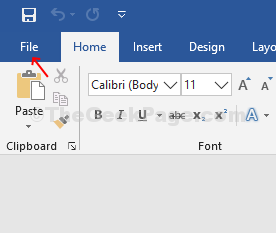
- 4107
- 728
- Maria Piwowarczyk
Microsoft Office jest prawdopodobnie najczęściej używanym programem w systemie Windows 10 lub Windows 11 lub w tym przypadku w dowolnej wersji systemu Windows. Jeśli jesteś profesjonalistą, MS Word, Excel i PowerPoint to coś, czego potrzebujesz regularnie. Te aplikacje są najwygodniejsze w pracy nad dokumentami tekstowymi, arkuszami kalkulacyjnymi do przechowywania danych i do celów prezentacji.
Jednak te aplikacje mogą czasami stać się powolne, powodując, że otwierają się bardzo powoli. Może to być frustrujące podczas pracy nad projektem, ale istnieje sposób, w jaki możesz szybciej otworzyć dokumenty biurowe. Zobaczmy, jak.
Spis treści
- #1 - Jak naprawić Microsoft Word Otwórz bardzo wolno za pomocą opcji plików
- #2 - Jak naprawić Microsoft Excel Otwórz bardzo wolno za pomocą opcji plików
- #3 -Dostępna synchronizacja biurowa w jednej ustawieniach napędu
#1 - Jak naprawić Microsoft Word Otwórz bardzo wolno za pomocą opcji plików
Wybierz dowolne zastosowanie MS Office, które otwiera się powoli na komputerze. W takim przypadku wzięliśmy na przykład MS Word.
Krok 1: otwarty MS Word > Kliknij Plik zakładka w lewym górnym rogu dokumentu.
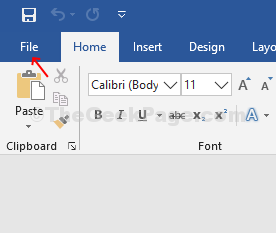
Krok 2: Kliknij na Plik Tab> Kliknij Opcje W menu kontekstowym.
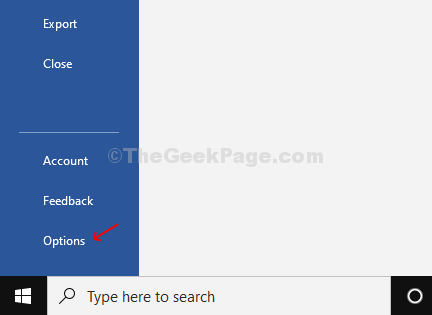
Krok 3: w Opcje słów okno> kliknij Zaawansowany zakładka po lewej stronie panelu> po prawej stronie panelu, przewiń w dół do Ogólny kategoria> Odkreśń Zaktualizuj automatyczne linki na Open Opcja> Naciśnij OK.
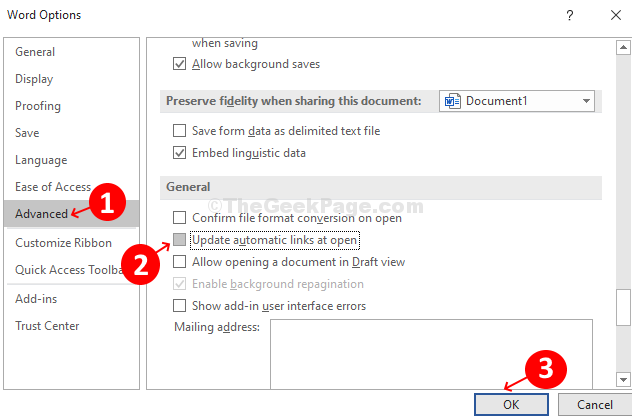
*Notatka - Pilny OK Zapisze zmiany i zabierze Cię z powrotem na otwartą Słowo Doc. Teraz kliknij Plik i wtedy Opcje ponownie, aby dotrzeć do Opcje słów okno.
Krok 4: Po lewej stronie panelu kliknij Centrum zaufania > Po prawej stronie panelu kliknij Ustawienia centrum zaufania przycisk. Naciskać OK Aby zapisać zmiany i wyjść.
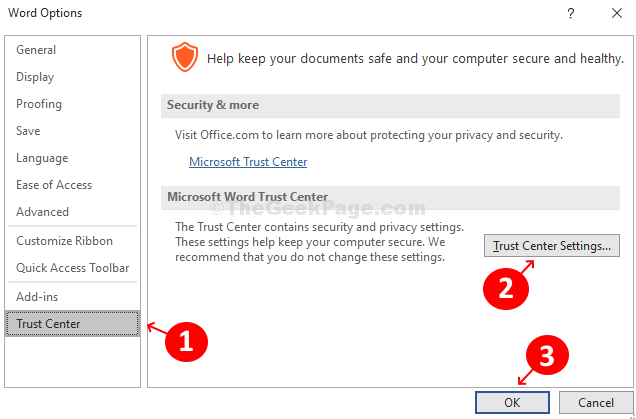
Krok 5: w Centrum zaufania okno> na lewym panelu bocznym kliknij Widok chroniony > Na prawym panelu bocznym odznacz wszystkie opcje pod Widok chroniony Kategoria. Naciskać OK Aby zapisać i wyjść.
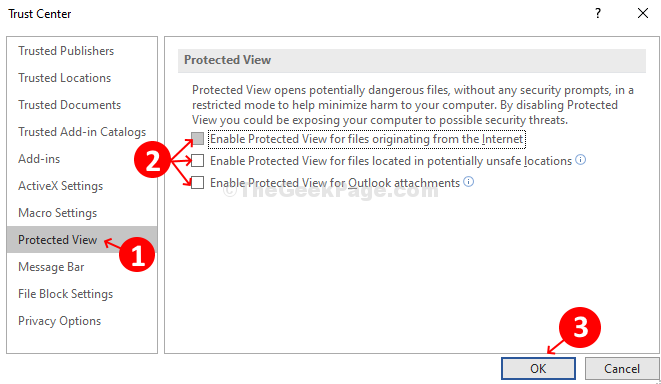
Krok 6: Ponownie kliknij plik> Opcja> Po lewej stronie okna Kliknij Ustawienia makro > Po prawej stronie panelu kliknij przycisk opcji obok opcji - Wyłącz wszystkie makra bez powiadomienia. Teraz naciśnij OK przycisk, aby zapisać zmiany i wyjść.
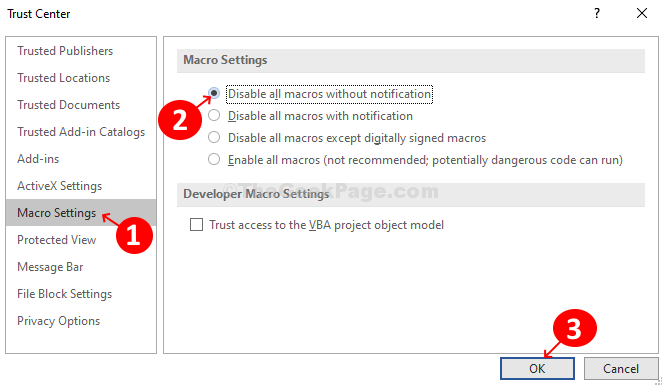
Skończyłeś. Teraz możesz spróbować otworzyć MS Word i natychmiast się otworzy.
#2 - Jak naprawić Microsoft Excel Otwórz bardzo wolno za pomocą opcji plików
Krok 1: Powtórz ten sam proces z MS Excel z Krok 1 Do Krok 2.
Krok 2: Po lewej stronie panelu kliknij Zaawansowany > Po prawej stronie panelu> Ogólny Kategoria> Uncheck Poproś o aktualizację automatycznych linków. Naciskać OK Aby zapisać i wyjść.
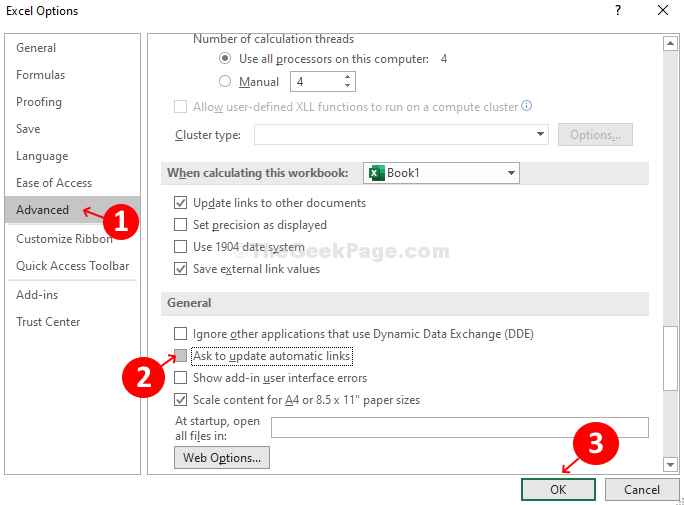
Krok 3: Powtórz kroki od Krok 4 Do Krok 6 jak w przypadku MS Word.
Skończyłeś z MS Excel konfiguracje i otworzy się teraz natychmiast.
#3 -Dostępna synchronizacja biurowa w jednej ustawieniach napędu
1. Kliknij prawym przyciskiem myszy ikonę OneDrive na Taksbar, a następnie kliknij Ustawienia.
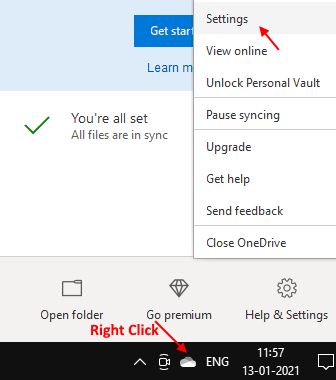
2. Kliknij Biuro Patka.
3. Odkreśnij Użyj opcji systemu plików do synchronizacji.
4. Kliknij OK.
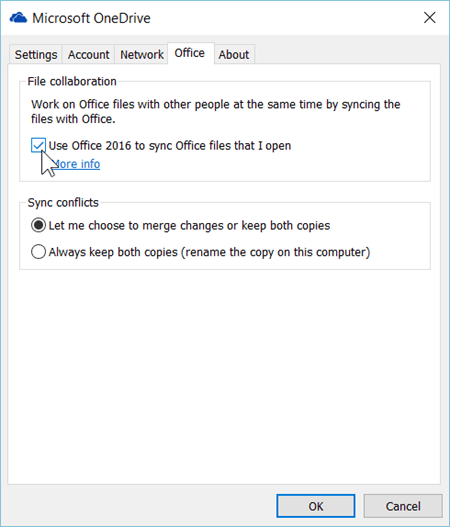
- « 7 najlepszych narzędzi online do sprawdzenia, czy twoje hasło zostało wyciek
- 17 najpopularniejszych aplikacji Microsoft Store, aby wyrównać komputer z systemem Windows 10 »

